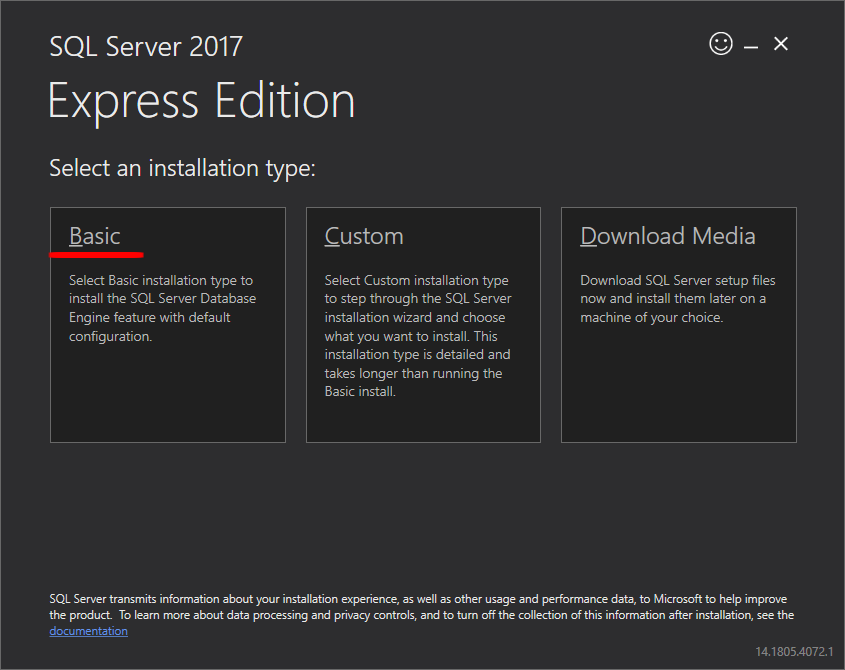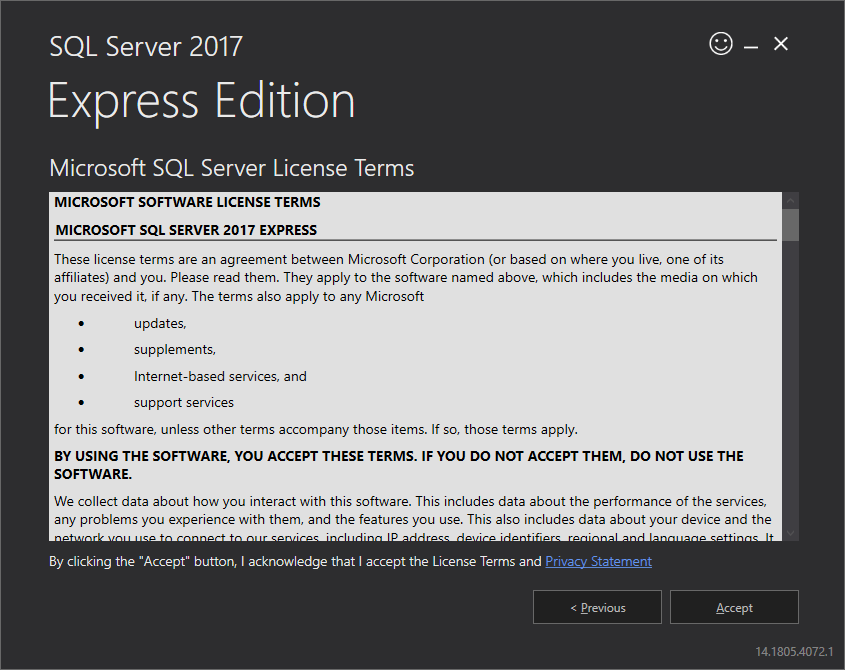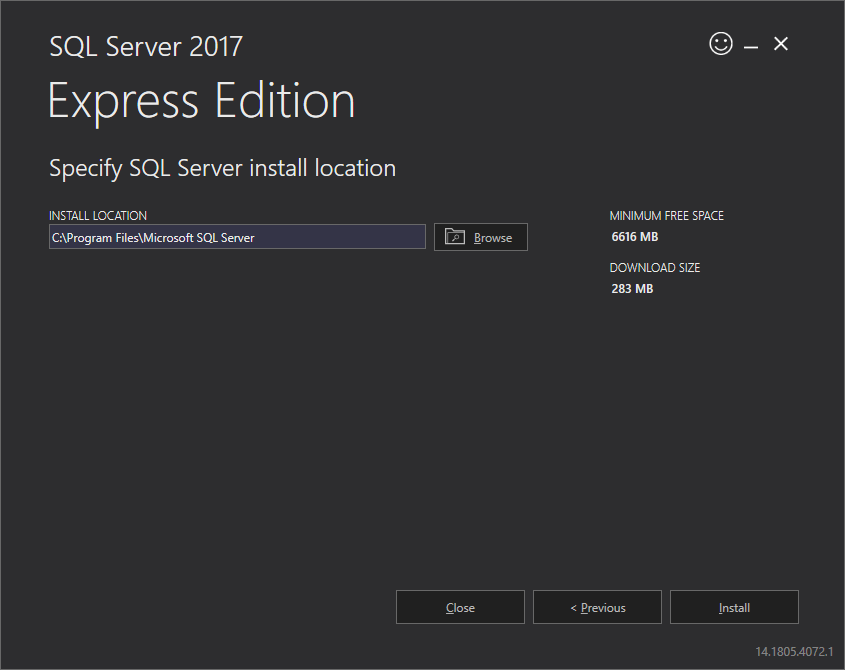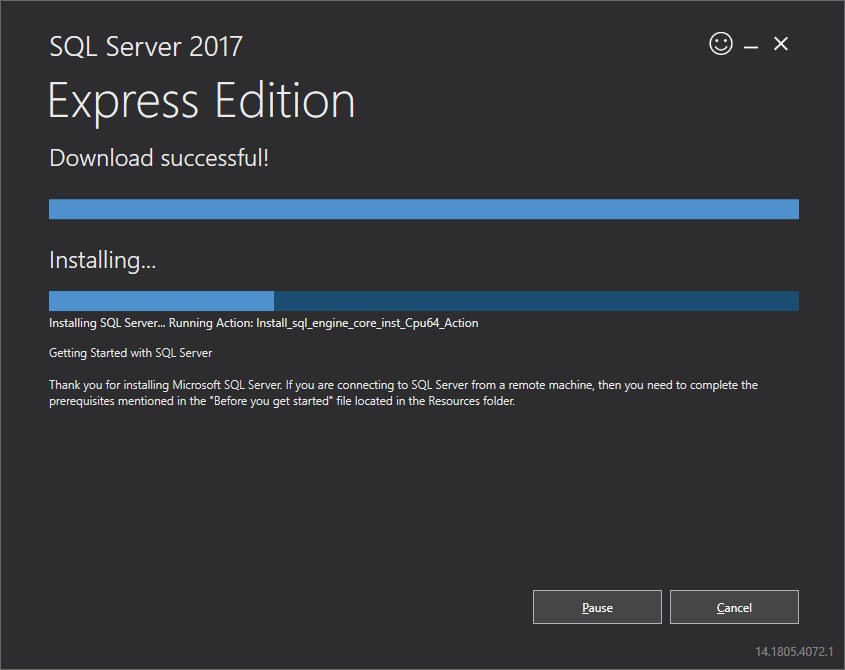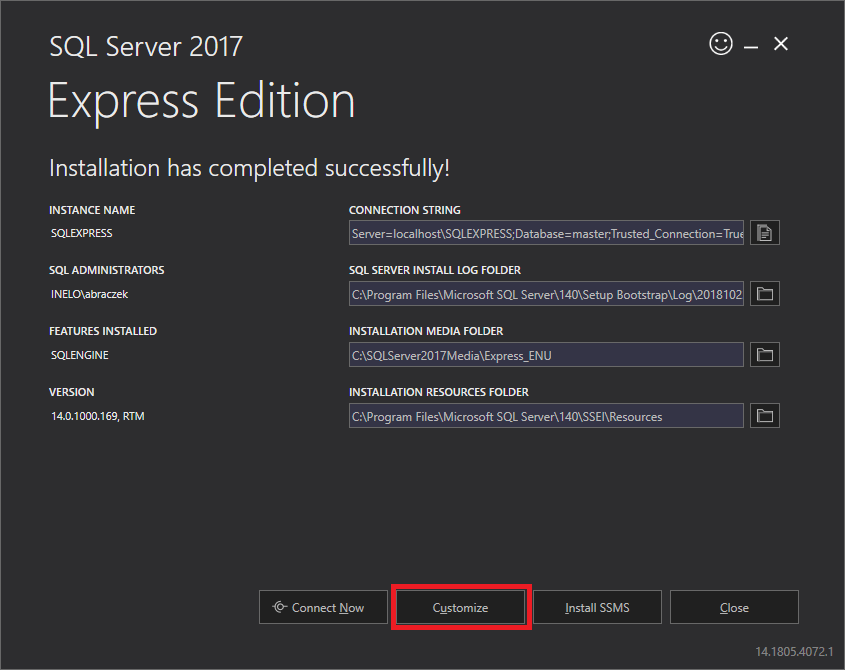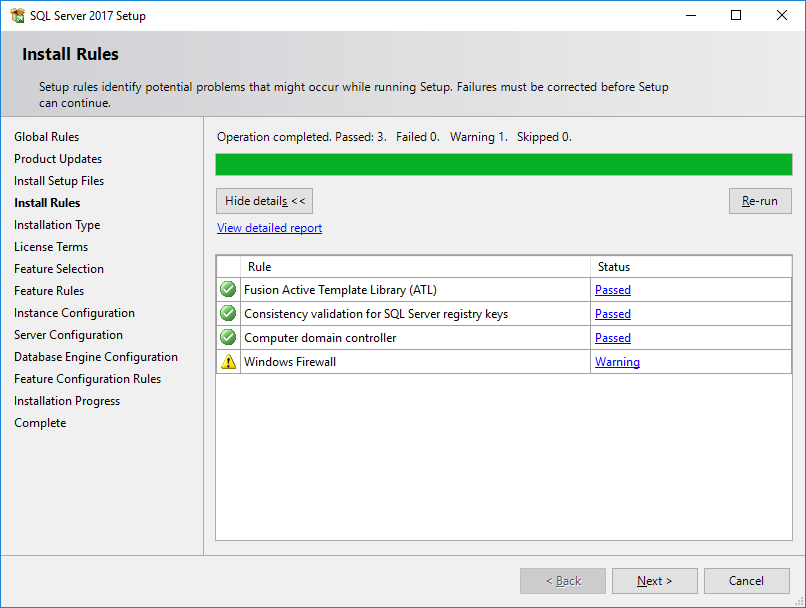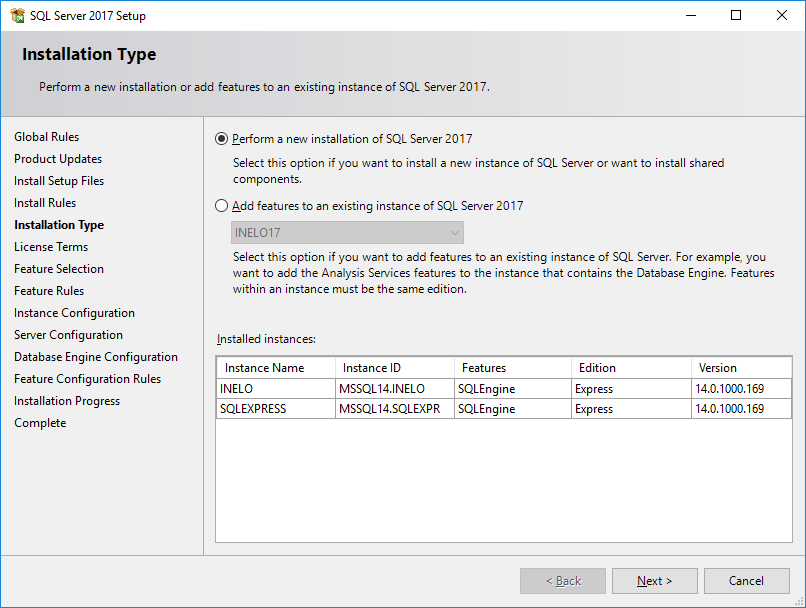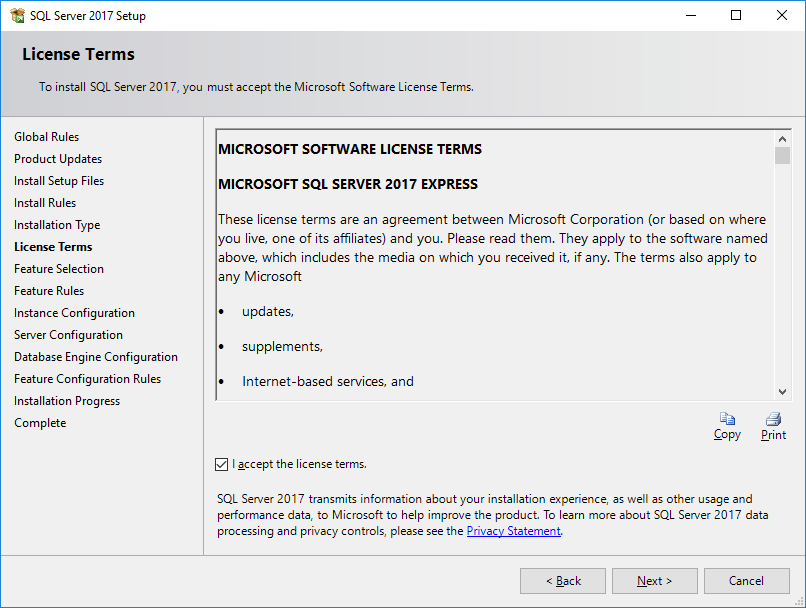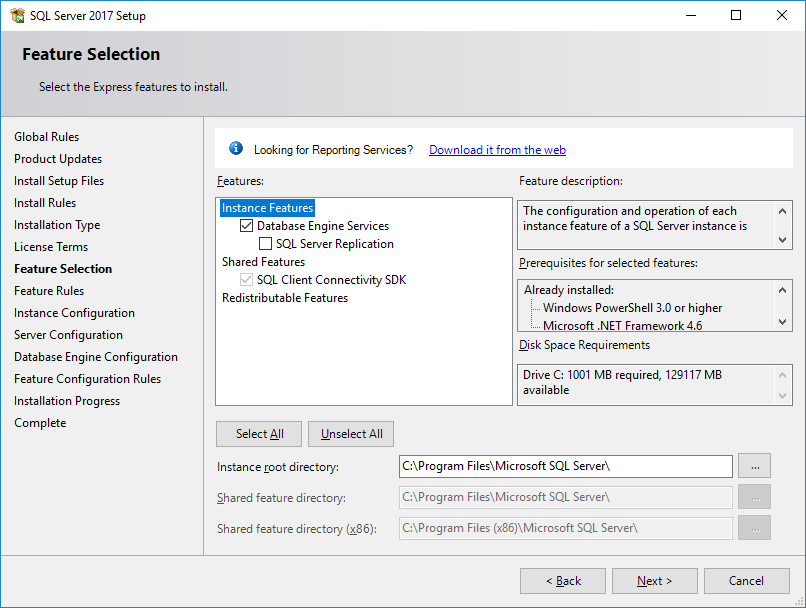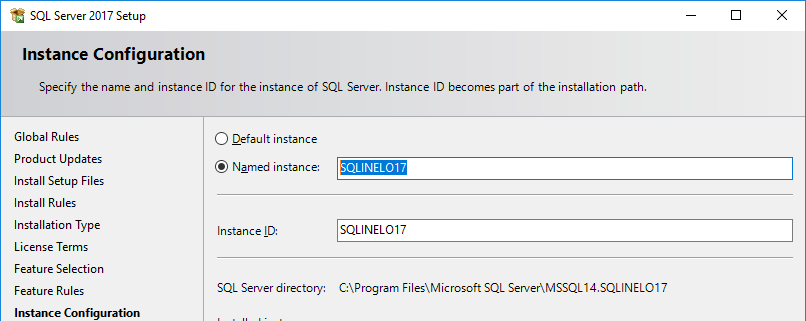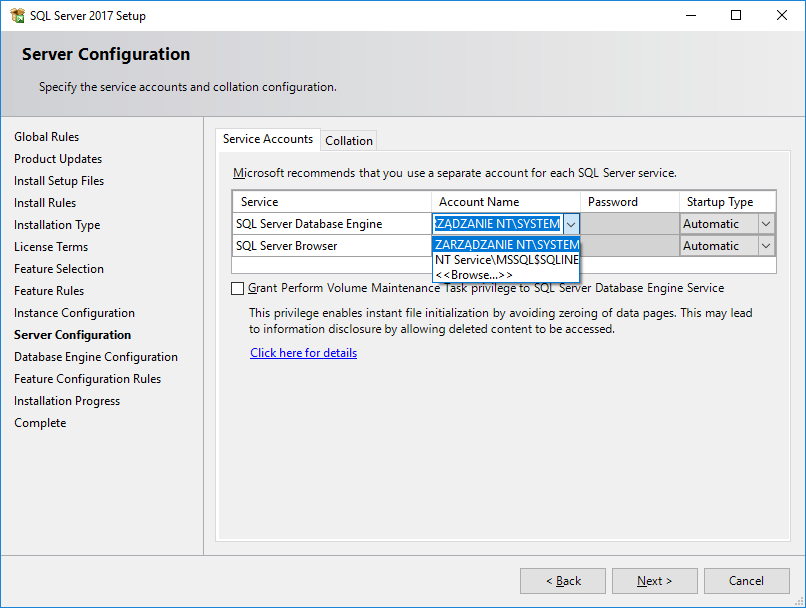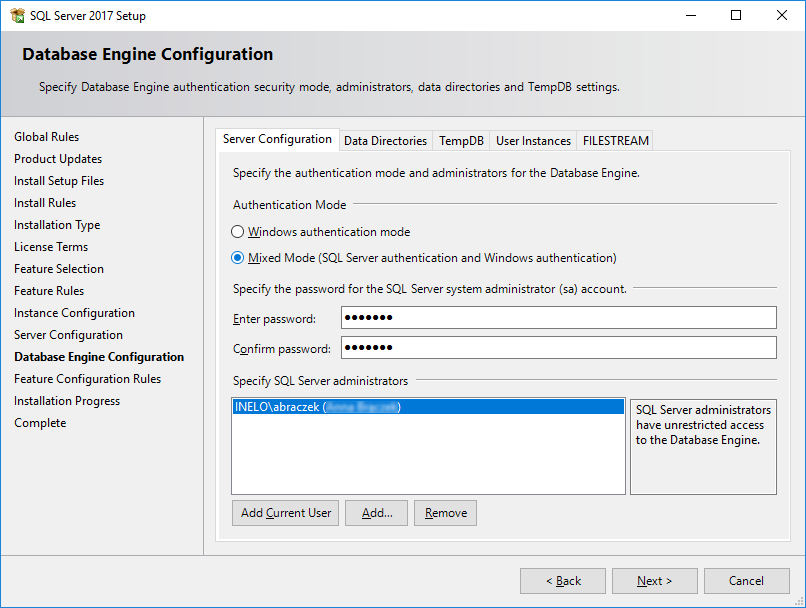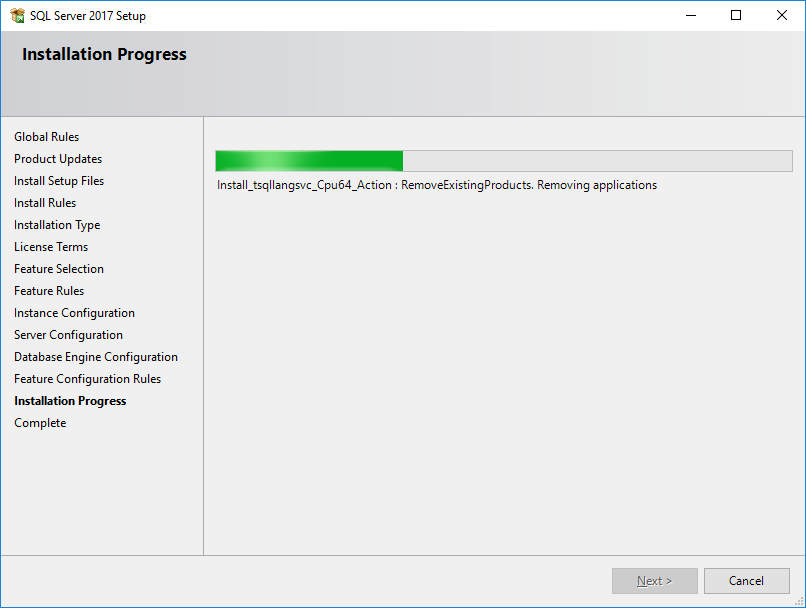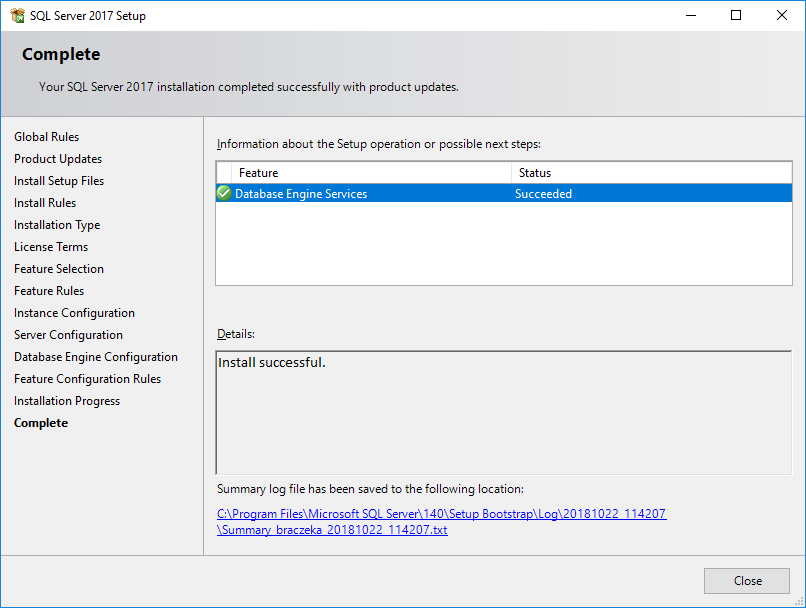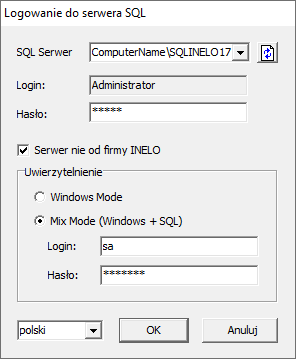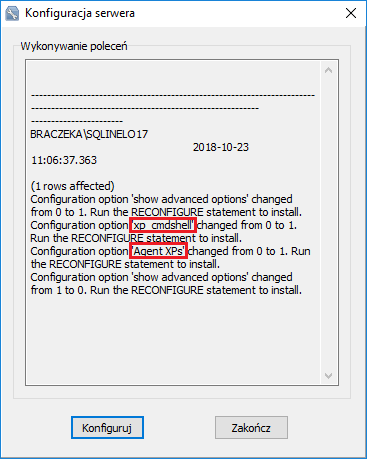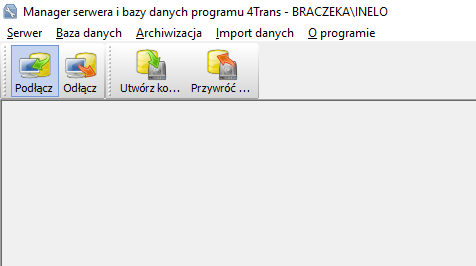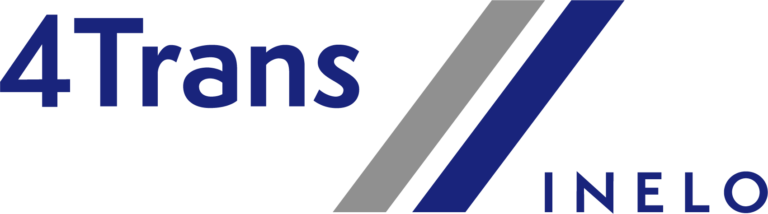
Instalacja MS SQL Server Express
Producent programu dopuszcza możliwość samodzielnej instalacji serwera Microsoft® SQL Server™.
Samodzielna instalacja na przykładzie MS SQL Server Express 2017
Aby zainstalować Microsoft® SQL Server™:
1. Pobierz darmową wersję serwera ze strony Microsoft, klikając przycisk Download (w zależności od potrzeb pobierz odpowiednią wersję serwera).
2. Po uruchomieniu instalatora wybierz rodzaj instalacji Basic.
3. Zaakceptuj komunikat.
4. Zaakceptuj warunki licencji.
5. Wybierz lokalizację, gdzie zostaną utworzone pliki bazy danych SQL Server.
6. Kliknij przycisk Install.
7. Po zakończeniu instalacji dostosuj SQL Server do programu 4Trans.
8. Przejdź do okna SQL Server 2017 Setup, klikając Customize.
9. Install Rules: gdy powiodły się wyświetlone operacje, kliknij Next >.
10. Wybierz nową instalację SQL Serwera 2017 (w zależności od wybranej wersji serwera do instalacji).
11. Zaakceptuj warunki licencji.
12. Feature selection: Zaznacz Database Engine Services. Pozostałe opcje nie są wymagane do poprawnego działania z 4Trans.
13. Wprowadź nazwę instancji SQLINELO17 zamiast domyślnej nazwy SQLExpress.
14. Server Configuration: w SQL Server Database Engine wybierz Account Name ZARZĄDZANIE NT\SYSTEM, w Startup Type opcje mają być Automatic.
15. Database Engine Configuration: dla Authentication Mode wybierz Mixed Mode i podaj silne hasło, które używane będzie w DB Managerze.
16. Rozpocznie się instalacja.
17. Instalacja zakończona.
Konfiguracja serwera SQL w Database Manager
- Uruchom Database Manager:
- Wejdź w Menu Start.
- Znajdź Wszystkie programy.
- Kliknij Inelo.
- Wybierz Database Manager.
- Program znajduje się domyślnie w lokalizacji C:\Pliki programów (x86)\Inelo\Utils\Database Manager\manager_db.exe .
2. Zaloguj się do serwera SQL, wpisując dane według grafiki poniżej:
3. Kliknij OK.
4. Przejdź do opcji Serwer, wybierz Konfiguracja serwera, a następnie Konfiguruj i zaczekaj na wykonanie konfiguracji.
5. Po wykonaniu konfiguracji podepnij do serwera model bazy programu 4Trans, klikając na Podłącz.
6. Wybierz ścieżkę do plików bazy programu 4Trans.
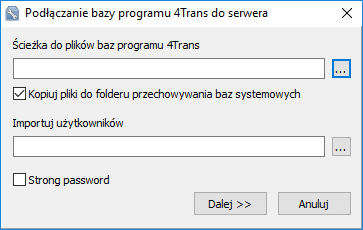
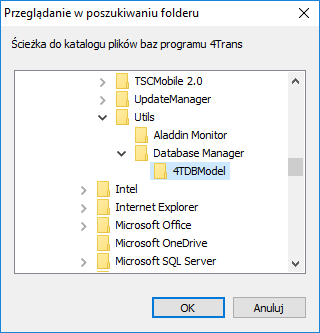
Dokładna ścieżka modelu bazy to:
C:\Pliki programów (x86)\INELO\Utils\Database Manager\4TDBModel
7. Po wybraniu modelu bazy kliknij Dalej >, zaczekaj aż baza danych zostanie podpięta, po czym kliknij Zakończ.
8. Po wykonaniu konfiguracji zrestartuj usługę serwera. Usługi >> SQL Server (SQLINELO17) >> PPM >> Uruchom ponownie.
Instalator dostępny jest na stronie internetowej (Link). W przypadku wystąpienia błędów, prosimy o kontakt z serwisem oprogramowania.